In den allermeisten Fällen stehen Laptop-Besitzer vor diesem Problem. Der Grund ist trivial - um den knappen Platz zu sparen, enthalten die Tastaturen vieler moderner Modelle mobiler Computer keinen Ziffernblock. Im Prinzip kann man wirklich darauf verzichten, denn die zweite Reihe von oben ist für die Zahlen hervorgehoben. Aber aus Kompatibilitätsgründen oder aus anderen Gründen wurden die Tasten des Nummernblocks mit einigen Buchstaben kombiniert und eine bestimmte Tastenkombination für den Wechsel zwischen Modus und Eingabe verantwortlich gemacht. Sein versehentliches Drücken führt dazu, dass der getippte Test anstelle von Buchstaben mit Zahlen zu blenden beginnt und völlig unlesbar wird.

In einigen Fällen liegen die Wurzeln des Problems jedoch auf einer ganz anderen Ebene. Welcher? Lass es uns herausfinden.
Aktivieren des Sondermodus auf einem Laptop
Um die Funktionalität der Tastatur nicht einzuschränken, kombinieren Laptop-Hersteller die fehlenden Tasten mit anderen. So wurde bei vielen Modellen ein Teil des Ziffernblocks auf Buchstaben übertragen, nämlich U, I, O (analog 4, 5, 6) und J, K, L (1, 2, 3). Wenn Sie oft mit Nummernfolgen arbeiten und es gewohnt sind, blind zu arbeiten, können Sie mit dieser Anordnung mit der Kurzwahl Schritt halten. Hier ist ein Beispiel für eine solche Tastatur:

Die Nummern können sich auch am unteren Rand der Tasten befinden, wodurch es möglich ist, andere Symbole auf der Vorderseite, meist aus nationalen Layouts, zu verwenden.
Für den Wechsel zwischen den Modi ist in jedem Fall eine spezielle Tastenkombination zuständig. Normales NumLK wird nicht funktionieren, es wäre zu einfach und wäre ein häufiger Grund für Verwirrung. Ein versehentliches Drücken einer solchen Kombination ist unwahrscheinlich, aber es kommt vor, und dann verfallen Benutzer, die noch nie auf ein solches unangemessenes Tastaturverhalten gestoßen sind, oft in Benommenheit. Da dieser Grund als der häufigste gilt, werden wir im Folgenden ausführlicher darüber sprechen.
Einrastfunktion
In der Regel ist die Kombination Fn + NumLk für das Umschalten zwischen dem Buchstaben- und Zahlenmodus bei Laptops und den kombinierten Tasten zuständig. Wenn eine dieser Tasten klemmt, können Sie einfach nicht zwischen den Eingabemodi wechseln. Bei Laptops kommt ein solches Ärgernis häufiger vor als bei Desktop-PCs - wer gerne Kaffee trinkt und mit einem Laptop auf dem Schoß sitzt, ist noch nicht ausgestorben. Und alle 150 solcher Fälle enden laut Statistik mit einer umgekippten Tasse und einer auf der Tastatur verschütteten Flüssigkeit ...
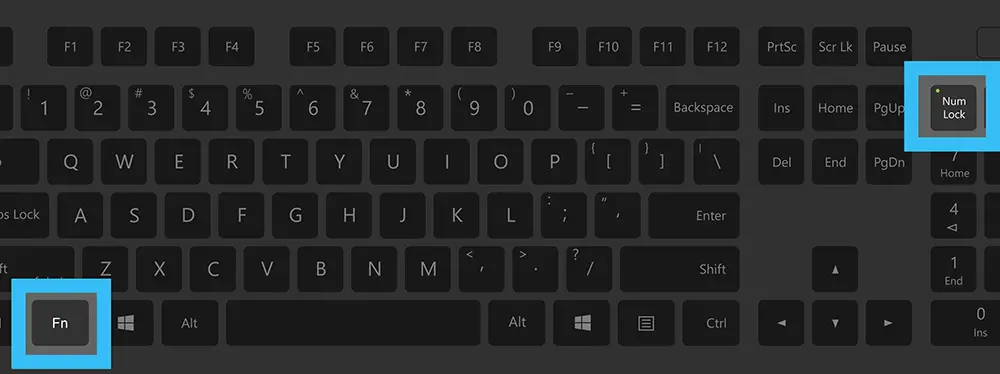
Es lohnt sich also, ein spezielles Dienstprogramm (z. B. das Dienstprogramm Keyboard test) herunterzuladen und auszuführen, um die Tastaturleistung zu testen. Bestätigt sich Ihr Verdacht, müssen Sie den PC zum Service bringen: Ein eigenständiger Versuch, den Taster zu demontieren, um ihn bei Laptops zu reinigen, erfordert viel Erfahrung.
Nicht der neueste oder "falsche" Tastaturtreiber
Eine gewöhnliche Tastatur erfordert keinen speziellen Treiber, aber ihre speziellen Varianten (Spiele, Finanzen usw.) funktionieren aufgrund des Fehlens einer installierten Steuerungssoftware möglicherweise nicht richtig.
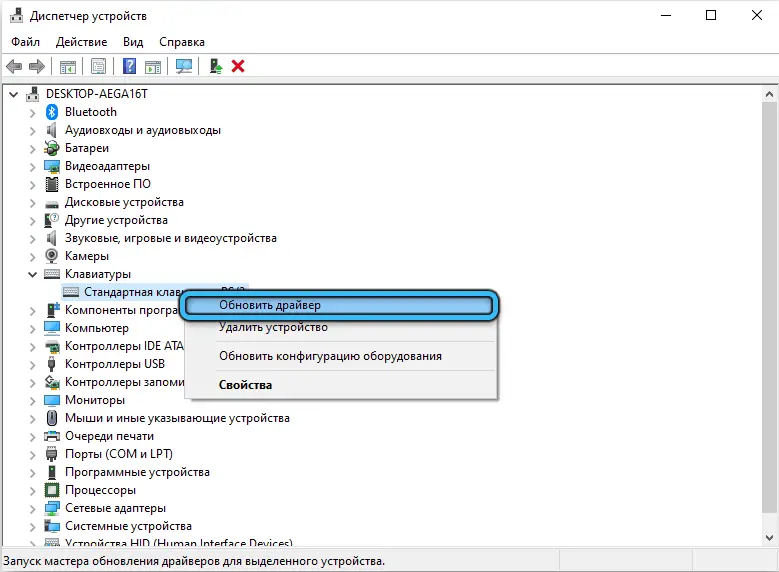
Wenn Sie Windows mit einer solchen Tastatur installiert haben, sind die Treiber wahrscheinlich "nativ" installiert, und die Leistung ist nicht garantiert, und Störungen wie das Eingeben von Zahlen anstelle von Buchstaben oder versehentliche Tastenanschläge machen die Arbeit am Computer zur Hölle .
Der korrekteste Weg, das Problem zu beheben, besteht darin, den Treiber von der offiziellen Website des Herstellers herunterzuladen und zu installieren, wenn die Markendiskette nicht mit der Tastatur geliefert wurde. Sie können Driver Booster auch ausprobieren, wenn Sie Schwierigkeiten haben, die offizielle Website zu finden.
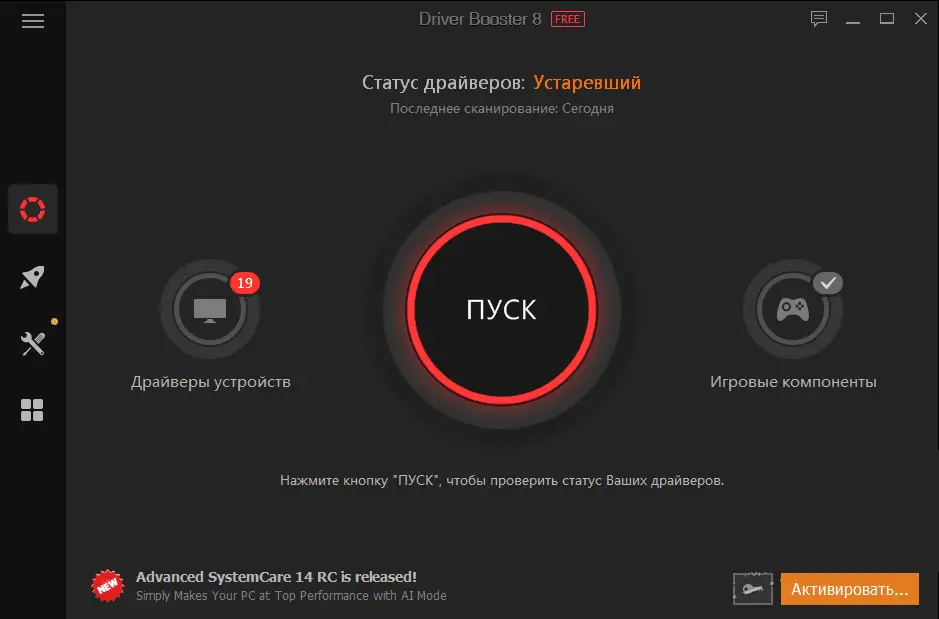
Verwendung spezieller Dienstprogramme
Wenn sich herausstellt, dass eine der Tasten nicht funktioniert und Sie keine neue Tastatur kaufen möchten, gibt es eine Möglichkeit, das Problem zu lösen - verwenden Sie das Programm zur Neubelegung der Tasten. Natürlich hat das Verfahren eine ganz spezifische Einschränkung: Die Neuzuordnung erfolgt immer auf Kosten eines anderen Schlüssels. In jedem Fall lohnt es sich zu prüfen, ob Sie ein solches Dienstprogramm installiert haben und die Tasten neu belegt sind, weshalb die Tastatur Zahlen statt Buchstaben druckt.
Wenn Sie eine inoffizielle Windows-Assembly verwenden, ist diese Software wahrscheinlich Teil davon. Darüber hinaus wurde dieses Dienstprogramm während der Installation des Betriebssystems zusammen mit den Einstellungen installiert. Und du wusstest es nicht einmal...
Was in solchen Fällen zu tun ist, ist klar - um solche Software zu entfernen, und wenn dies nicht hilft, verwenden Sie ein Dienstprogramm, das die Schlüssel auf die Standardeinstellungen umstellt. Es gibt einige im Netz.
Virenaktivität
Die Infektion eines Computers mit Viren ist weit verbreitet. Situationen, in denen durch den Einfluss von Schadsoftware Zahlen anstelle von Buchstaben eingegeben werden, sind zwar sehr selten und nur als Nebeneffekt - moderne Viren zielen hauptsächlich darauf ab, kommerzielle Vorteile zu erzielen. Es gibt aber auch Amateur-Virenschreiber, die ihre "Arbeit" mit dem unerwartetsten Effekt ausstatten können. Und Antivirus erkennt solchen Code möglicherweise nicht, wenn er frisch und nicht weit verbreitet ist.
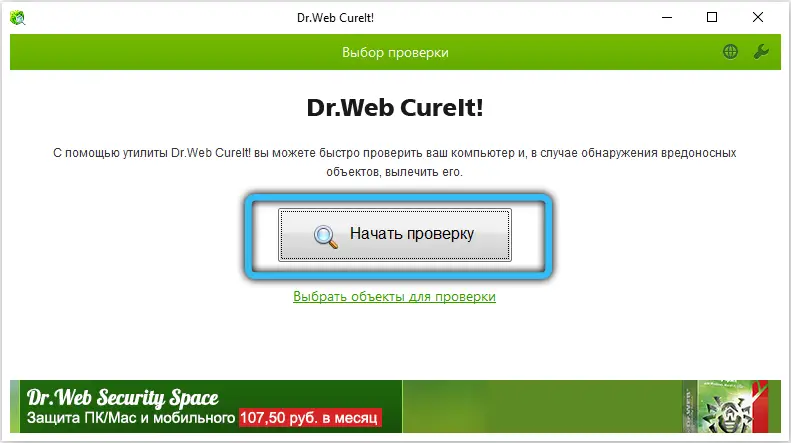
So deaktivieren Sie die Eingabe von Zahlen anstelle von Buchstaben auf der Tastatur
Kommen wir zurück zu unseren Laptops mit wechselnden Tastaturlayouts. Höchstwahrscheinlich haben Sie den Modus versehentlich aktiviert und noch nie zuvor verwendet. Dann wissen Sie möglicherweise nicht, welche Kombination dafür verwendet wird, da sie sich bei verschiedenen Marken und Modellen von Laptops unterscheiden kann.
Normalerweise ist dies Fn + Num Lock, und auf den Tastaturen, bei denen die Num Lock-Taste (es gibt andere Bezeichnungen - NmLk, Nm Lock Num Lk) fehlt, wird sie durch F11 oder F12 ersetzt.
Alles, was Sie tun müssen, um Buchstaben und nicht Zahlen auf Ihrem Laptop zu drucken, ist diese Kombination wiederzuverwenden.
Auf einer vollwertigen Standardtastatur ist es so einfach wie Birnen zu schälen, den Num-Lock-Status zu bestimmen - es gibt eine separate Glühbirne. Wenn es eingeschaltet ist, werden im Digitalblock beim Drücken der Tasten Nummern gewählt, andernfalls wird es als Navigationspad verwendet.

Bei Laptops gibt es keine solche Anzeige, und das Umschalten der Modi erfolgt, wenn die Fn-Taste gedrückt gehalten wird.
WICHTIG. Eine versehentliche oder absichtliche Aktivierung des Modus hat eine kurzfristige Wirkung und ist nur während der aktuellen Windows-Sitzung wirksam. Dies bedeutet, dass beim Neustart der Modus aktiviert wird, der im BIOS oder in der Systemregistrierung registriert ist.
Daraus folgt, dass Sie den Computer nur neu starten müssen, wenn Sie die Situation beheben möchten, in der der Laptop Zahlen anstelle von Buchstaben druckt. Wenn dies nicht hilft, müssen Sie die Registrierung bearbeiten oder die BIOS-Einstellungen ändern.
Aktivieren / Deaktivieren des NumLock-Status im BIOS
Normalerweise ist eine BIOS-Option namens BootUp NumLock Status für den Schaltflächenstatus verantwortlich. Es kann zwei Werte annehmen, Aktivieren oder Deaktivieren. Mit der ersten Option teilen Sie dem Betriebssystem mit, dass beim Booten der Modus mit der Eingabe von Zahlen statt Buchstaben aktiviert werden soll und umgekehrt, wenn der Wert Disable ausgewählt ist.
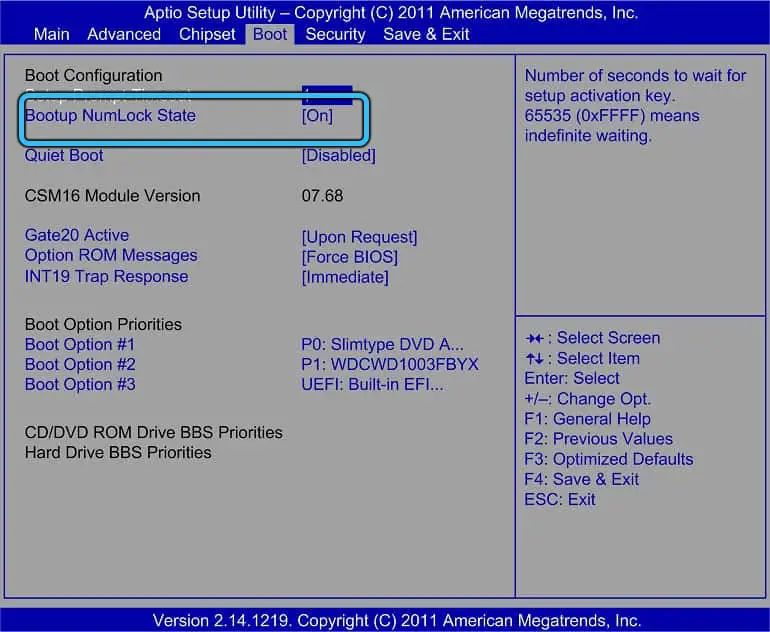
Bearbeiten der Registrierung
Die alternative Möglichkeit, den NumLock-Tastenmodus des Laptops beim Booten von Windows zu ändern, ist komplizierter, wird jedoch als vorzuziehen angesehen, da er Vorrang vor den BIOS-Einstellungen hat.
Die Rede ist von der Bearbeitung des Registers - ein Vorgang, der mit größter Verantwortung durchgeführt werden muss.
Also die Abfolge der Aktionen:
- mit der Kombination Win + R rufen wir die Run-Konsole auf, geben regedit ein, bestätigen;
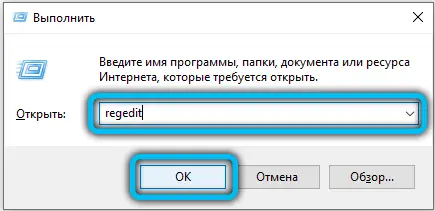
- gehen Sie zum Zweig HKEY_USERS \ .DEFAULT \ Control Panel \ Keyboard;
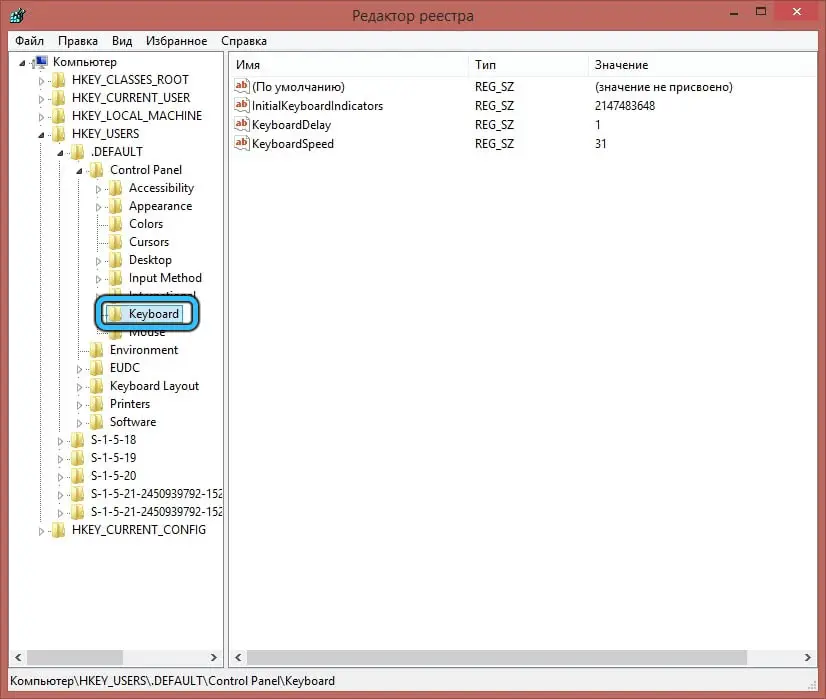
- Wir studieren seinen Inhalt. Wir interessieren uns für die Zeichenfolge InitialKeyboardIndicators. Wenn es nicht vorhanden ist, klicken Sie mit der rechten Maustaste auf eine beliebige Stelle im Fenster und wählen Sie "Zeichenfolgenparameter erstellen". Nennen Sie es InitialKeyboardIndicators;
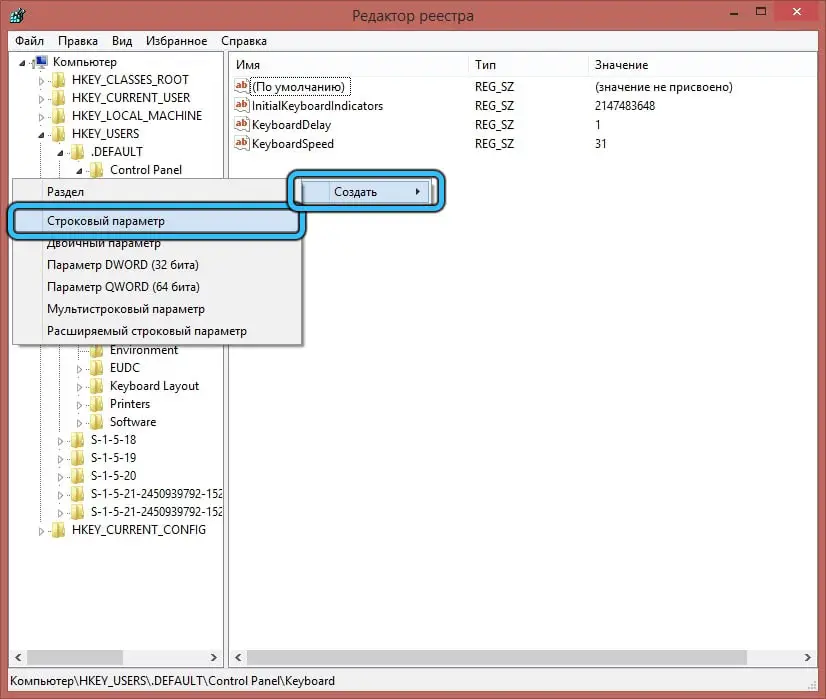
- Ändern Sie den Parameterwert in 80000002, indem Sie mit der rechten Maustaste auf den Namen des Zeichenfolgenparameters klicken und "Ändern" auswählen;
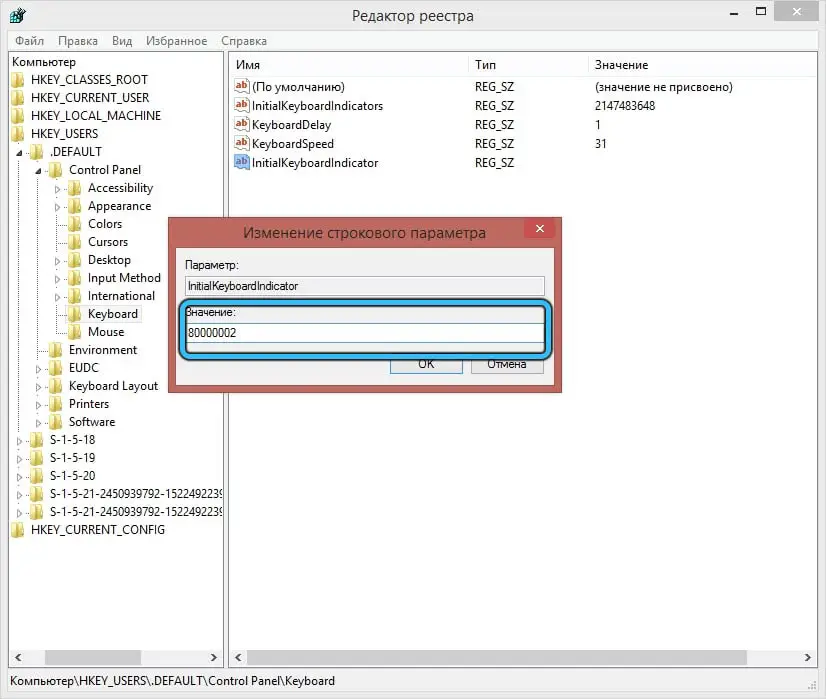
- Laptop neu starten.
Wenn die Methode nicht funktioniert hat, versuchen wir, den Parameterwert auf 2 zu ändern, insbesondere wenn Sie Windows 7 haben.
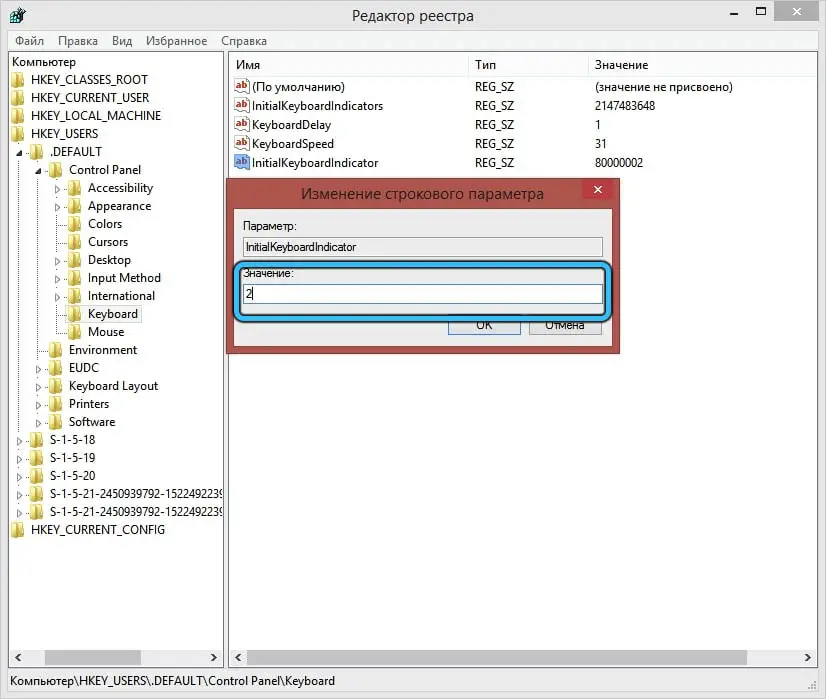
Es gibt eine andere Möglichkeit, die Situation zu beheben, wenn Zahlen anstelle von Buchstaben gedruckt werden. Es gilt nur für Windows 10 und nur, wenn Sie beim Anmelden ein Kennwort eingeben müssen. In diesem Fall wird auf dem Anmeldebildschirm die Meldung "Press Num Lock" angezeigt. Klicken Sie darauf und dann auf den Menüpunkt „Neustart“. Dies hilft, wenn die Num Lock-Taste nicht funktioniert.
Beachten Sie, dass die spezifische Tastenkombination zum Aktivieren / Deaktivieren des Modus in der Dokumentation des Laptops und in seiner Abwesenheit im Internet zu finden ist. Sie müssen nur Ihr PC-Modell kennen.
In besonders schwierigen Fällen, wenn die Aktivierung eines bestimmten Modus beim Booten nicht sehr zu Ihnen passt und die Standardumschaltmethode aus irgendeinem Grund nicht verfügbar ist oder nicht funktioniert, können Sie die Bildschirmtastatur verwenden - dies ist ein gestartetes Systemdienstprogramm über das Startmenü oder durch die Suche in " Task Panels ". Wenn die virtuelle Tastatur geladen ist, verwenden Sie sie, um die gewünschte Kombination zu drücken.
Wie Sie sehen, ist das Erscheinen von Zahlen anstelle von Buchstaben beim Tippen nicht immer ein Tastaturausfall, was die Benutzer am meisten fürchten. In den meisten Fällen kann das Problem selbst gelöst werden.